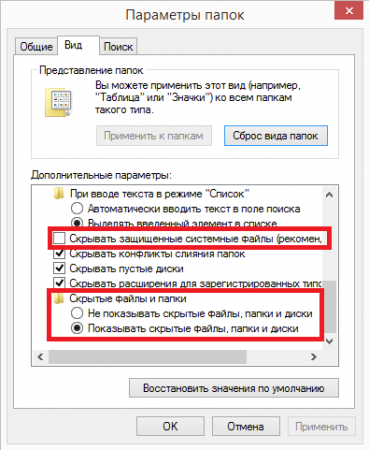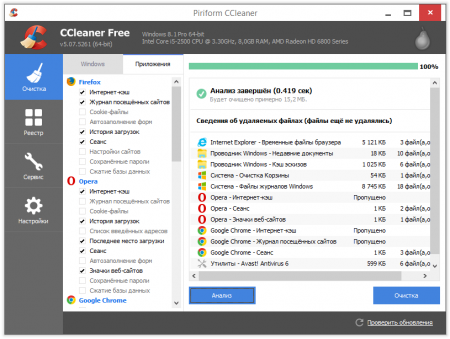Многие пользователи оказываются в ситуации, когда на жестком диске не хватает свободного места, причем такая нехватка может быть вызвана техническими причинами. На винчестере постепенно накапливаются временные файлы, кэш различных программ. Остаются и файлы, загруженные самим пользователем, но уже не нужные. Все это со временем может привести к нехватке места и недостаточному быстродействию компьютера. Из данной статьи вы узнаете, как быстро освободить пространство на жестком диске, не потеряв никакой нужной информации.
«Очистка диска»: применение стандартных средств операционной системы
Данная программа очистки по умолчанию присутствует в Windows и запускается из меню «Пуск». Достаточно перейти по последовательности вкладок «Все программы» — «Стандартные» — «Служебные». Также можно перейти на свойства диска и выбрать утилиту там. После этого она в автоматическом режиме проведет сканирование жесткого диска и предложит список файлов, рекомендуемых к удалению.
Проблема такой очистки в том, что она не может удалить все ненужные файлы, особенно временные. Ими лучше заниматься вручную, или же воспользоваться специальным ПО. Особенность временных файлов в том, что многие из них относятся к системной категории, и потому по умолчанию не отображаются. Чтобы их увидеть, нужно выполнить следующую последовательность действий: открыть проводник, перейти по вкладкам «Вид» — «Параметры папок» — «Вид», после чего отметить «Показывать скрытые файлы и папки». Одновременно нужно убрать «галочки» с пунктов о скрытии расширений и защищенных системных файлов.
После этого можно удалить ненужные файлы вручную. Искать их нужно в следующих папках (при условии, что операционная система установлена на диске С):
- C:\WINDOWS\TEMP
- C:\Windows\Downloaded Installations\
- C:\Users\Имя пользователя\Local Settings\Temp
- C:\Users\Default User\Local Settings\Temp
- C:\Users \LocalService\Local Settings\Temp
Если вам не нужна гибернация, ее лучше отключить совсем. Когда ПК осуществляет переход в гибернацию, все необходимые данные сохраняются в специальном файле. Если этого файла не будет, на жестком диске освободится до 3 гигабайт свободного места. Отключить гибернацию можно командой «powercfg.exe /hibernate off» (вводится в командную строку, у пользователя должны быть права администратора). Если удаление через команду не сработало, нужно найти на диске С файл с названием «Hiberfil.sys» и удалить его самостоятельно.
Другие программные средства очистки диска
Ручное удаление или стандартная «Очистка диска» могут принести большую пользу, но с временными файлами, которые генерируют сторонние приложения, это обычно не помогает. В частности, это касается кэша браузеров, ведь он постоянно разрастается и в итоге может занимать дл нескольких гигабайт. Сохранение кэша ускоряет загрузку сайтов и уменьшает трафик, но в условиях высокоскоростного безлимитного интернета пользы от ускоренной загрузки мало – пользователь просто не заметит разницы.
Чтобы очистка жесткого диска от временных файлов оказалась более эффективной, можно воспользоваться сторонними приложениями. Одно из наиболее популярных на сегодняшний день – Ccleaner. Данное приложение может удалить любые файлы, в том числе и системные файлы ОС.
Пользовательские данные тоже нужно периодически «чистить». Многие владельцы компьютеров сохраняют такие файлы на рабочий стол или оставляют в «Загрузках», но это не лучший вариант – такие данные лучше не оставлять на системном диске, особенно если файлы большие и занимают много места. Объемные файлы рекомендуется размещать на других разделах.
Используя указанные выше советы, вы сможете работать с компьютером без беспокойства о свободном месте на винчестере.